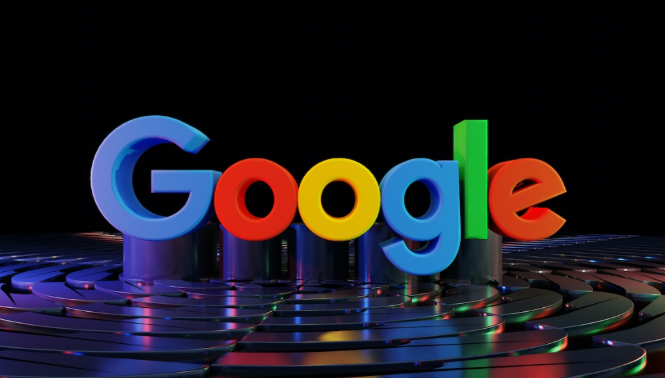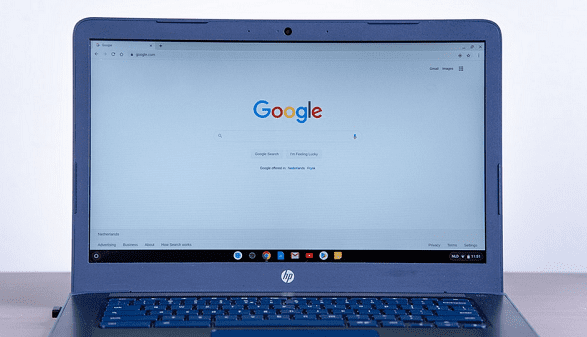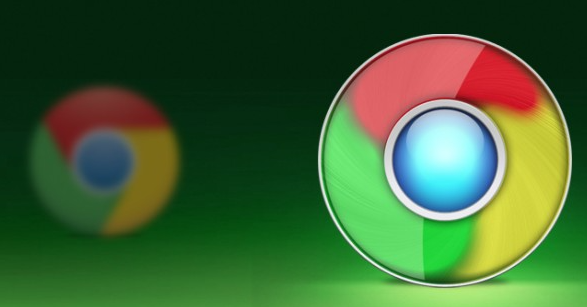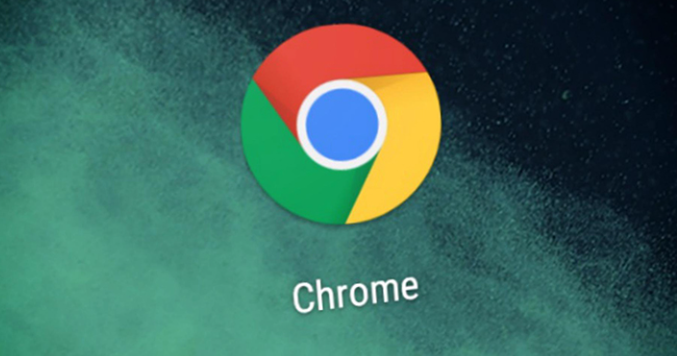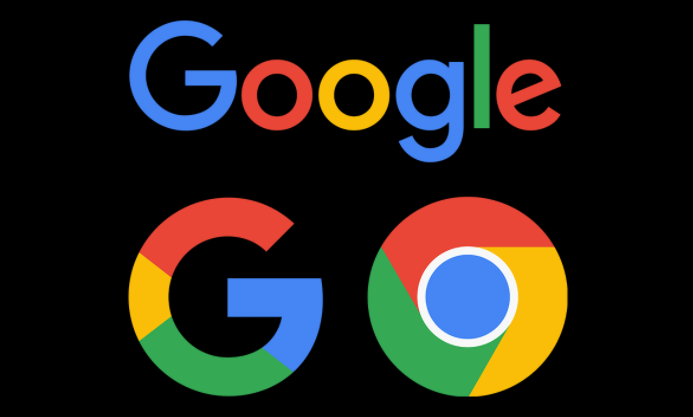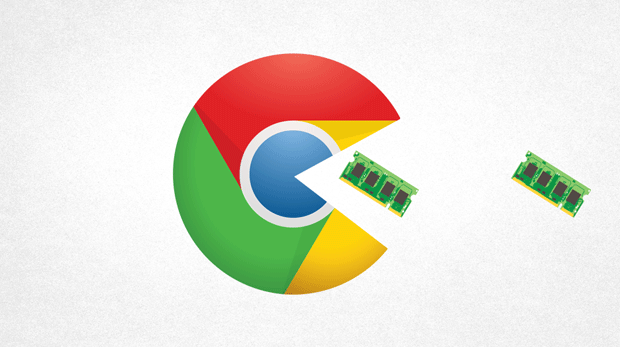详情介绍

1. 基本刷新操作:点击浏览器地址栏中的刷新按钮或者按下键盘上的F5键,尝试重新加载页面。若刷新后仍有问题,可按“Ctrl+F5”(Windows/Linux)或“Command+Shift+R”(Mac)进行强制刷新,这将忽略缓存并重新从服务器获取页面内容。
2. 清除缓存和Cookie:点击右上角的菜单按钮,选择“更多工具”>“清除浏览数据”,在弹出的窗口中选择要清除的内容,比如缓存、Cookie等,然后点击“清除数据”按钮即可。
3. 禁用不必要的扩展程序:访问Chrome浏览器的扩展程序页面,逐一禁用那些可能引起问题的扩展程序,然后刷新页面看是否能正常加载。也可使用无痕模式(Ctrl + Shift + N)打开网页,测试问题是否仍然存在,以判断是否是扩展程序导致的问题。
4. 检查网络连接:查看网络连接是否正常,网速是否稳定。如果网络连接不稳定或者速度过慢,也可能导致页面加载异常。可以尝试关闭其他占用网络带宽的应用程序,或者重启路由器来改善网络连接情况。
5. 调整浏览器设置:在设置 → 高级 → 系统,找到“使用硬件加速(如果可用)”,并将其关闭。还可在设置中调整页面缩放比例等,检查是否因这些设置导致显示异常。
6. 重置浏览器设置:在浏览器中,点击右上角的三个点,选择“设置”,然后在页面底部点击“高级”。在“高级”选项中,找到“重置和清理”部分,点击“将设置还原为原始默认设置”。这将重置浏览器的各种设置,可能会解决网页显示异常的问题。
7. 更新显卡驱动程序:有时候,浏览器更新后可能需要更新显卡驱动程序才能正常显示网页。可以通过设备管理器找到显示适配器,右键点击并选择“更新驱动程序”,按照提示进行操作即可。